Стриминг
Пресеты. Задать кастомные настройки транскодирования (Beta)
Что такое пресет?
Пресет — набор параметров для транскодирования ваших видео и потоков. С помощью пресетов вы можете самостоятельно задавать требуемые параметры кодирования, добавлять текст и логотип, а также применять кастомные параметры для определённых качеств VOD и Live. Так, видео и потоки будут отображаться в плеере с тем набором качеств, которые вы установили в пресете, а любой транскодированный файл будет доступен для скачивания при использовании нашей платформы в качестве облачного транскодера видео.
Важно. Сейчас функционал находится в бета-тестировании, и вы можете использовать его бесплатно. Мы заранее уведомим вас об условиях перехода на полную версию.
Как настроить пресет?
1. Перейдите в раздел Настройки → Транскодинг и нажмите Создать пресет.
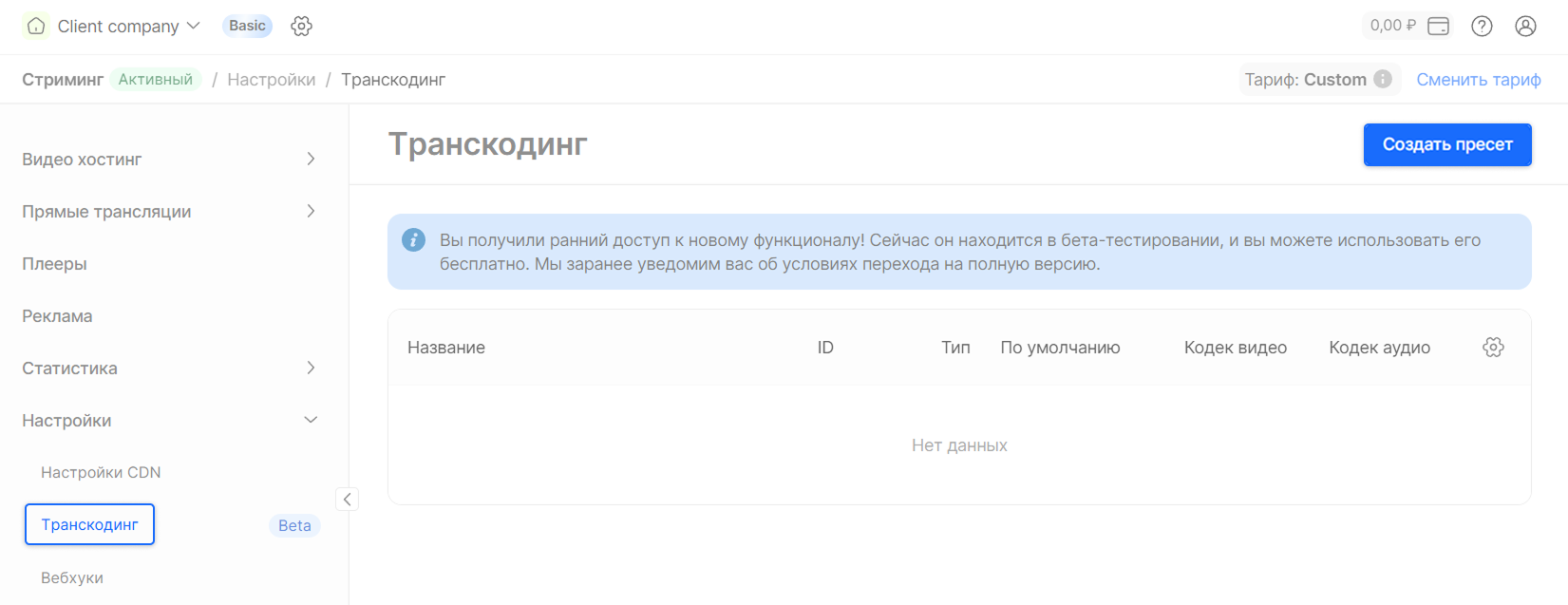
Откроется новая страница. Остальные шаги выполняйте на ней.
2. В поле «Название» введите название пресета. Это название будет отображаться только в вашем личном кабинете — пользователи его не увидят.
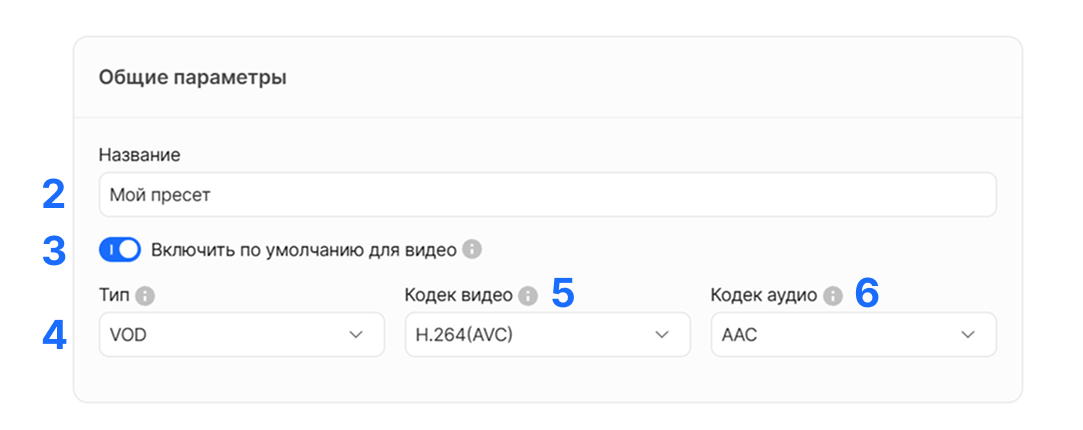
3. (опционально) Включите пресет по умолчанию для всех новых видео. Так, все новые видео будут обрабатываются с параметрами, заданными в этом пресете.
4. Выберите тип пресета: для видео-контента (VOD) или для прямых трансляций (Live).
Важно. Сейчас Live недоступен для выбора, но мы добавим его в будущем.
5. Выберите кодек видео, в который необходимо транскодировать ваши видео или потоки.
Важно. Сейчас для выбора доступен только H.264 (AVC). В будущем мы также планируем добавить кодеки H.265 (HEVC), H.266 (VVC), VP8 и AV1.
Вы также можете подключить кодек VP9. Для этого обратитесь, пожалуйста, к нашей технической поддержке в чате на сайте или по почте support@edgecenter.ru.
6. Выберите кодек аудио, который применится к вашим видео или потокам после транскодирования.
Важно. В настоящее время для выбора доступен только AAC.
Чтобы подключить кодек Opus, пожалуйста, свяжитесь с нашей службой поддержки в чате на сайте или по почте support@edgecenter.ru.
Кодек Opus работает вместе с видео кодеком VP9, поэтому мы можем подключить для вас оба кодека: VP9 и Opus. После подключения данных кодеков ваши пользователи смогут просматривать контент только по протоколу DASH.
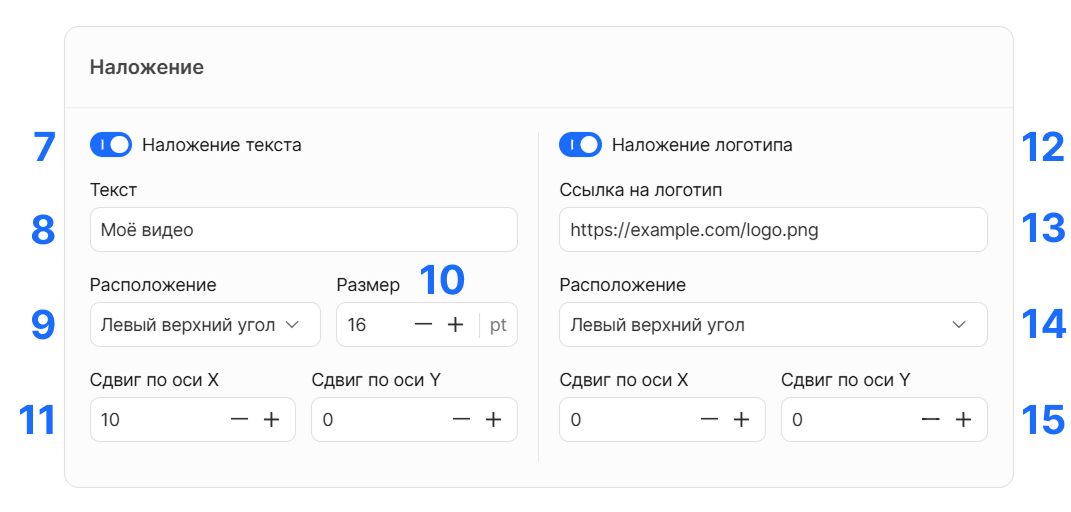
Настройки блока Наложение опциональны.
7. Чтобы добавить текст на ваши видео или потоки, включите Наложение текста.
8. В поле «Текст» вставьте желаемый текст для наложения.
9. Выберите расположение текста: левый/правый верхний/нижний угол.
10. Определите размер шрифта в pt.
11. При необходимости вы можете сдвинуть положение текста по оси X и Y.
12. Включите Наложение логотипа, чтобы добавить логотип для ваших видео или потоков.
13. Укажите внешнюю ссылку на желаемый логотип.
14. Определите расположение логотипа: левый/правый верхний/нижний угол.
15. Сдвиньте положение логотипа по оси X и Y, если необходимо.
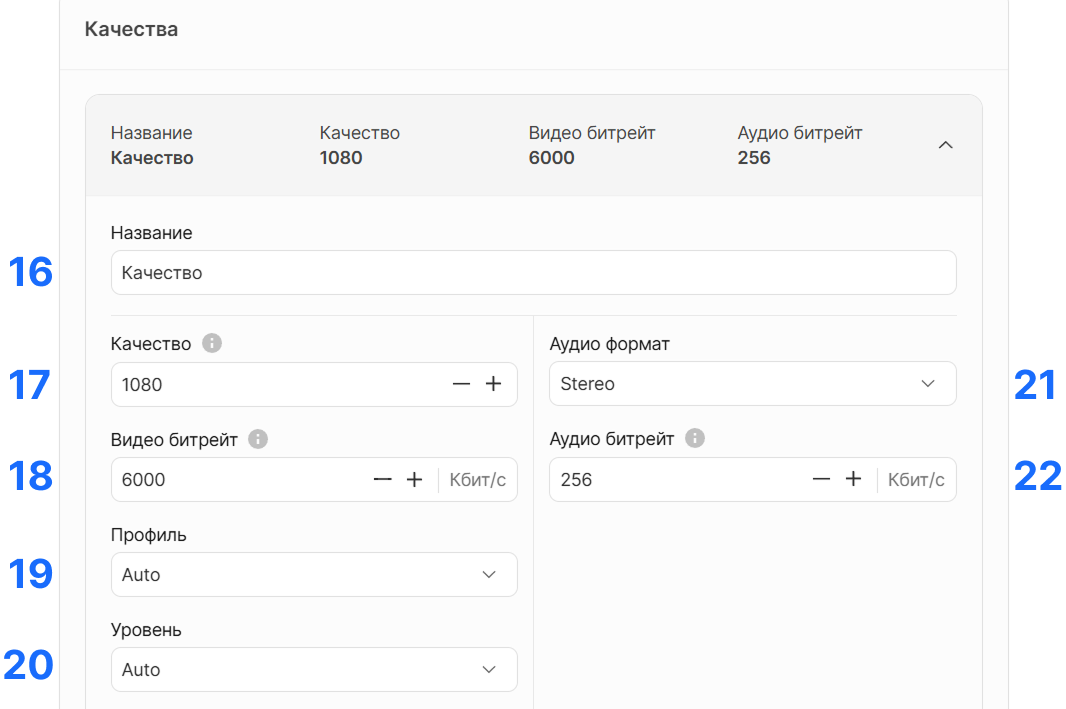
В блоке Качества можно добавить настройки желаемых качеств видео и потоков.
16. В поле «Название» введите название качества, которое будет отображаться только в вашем личном кабинете — пользователи его не увидят.
17. Укажите желаемое качество — значение должно быть чётным и кратным 9. Вводимое значение определяет высоту для горизонтальных видео и ширину — для вертикальных.
18. Введите значение для видео битрейта в диапазоне от 200 до 30000.
19. Выберите желаемый профиль видео: Auto, Baseline, Main или High.
20. Укажите уровень видео для этого качества.
21. Выберите аудио формат: Stereo или Mono.
22. Введите значение для аудио битрейта в диапазоне от 64 до 256.
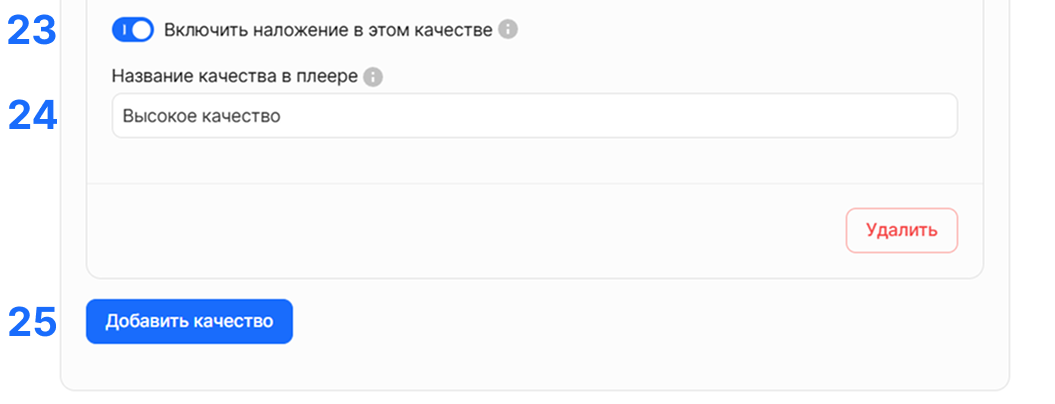
23. (опционально) Примените настройки наложения к этому качеству. Наложение будет применяться только для тех качеств, где вы активировали данную опцию.
24. В поле «Название качества в плеере» добавьте название, которое пользователь увидит в меню плеера при выборе данного качества. Например, стандартные значения 468p, 720p и 1080p вы можете заменить на SD, HD и FullHD.
25. Чтобы настроить другое качество для пресета, нажмите Добавить качество.
26. Сохраните изменения.